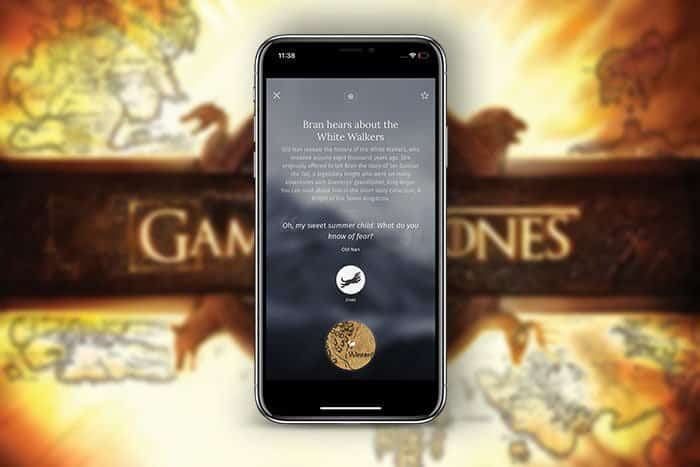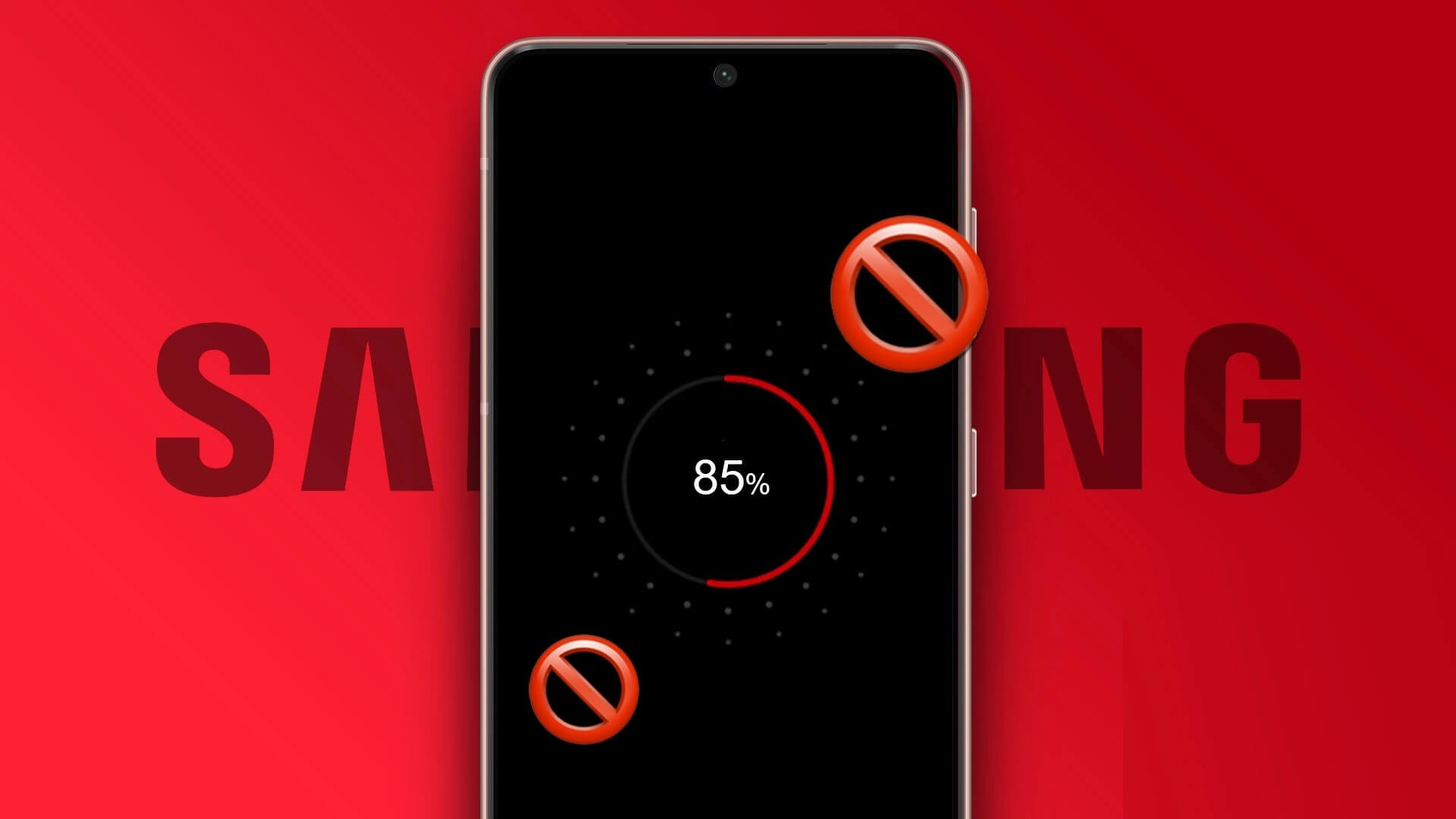Googles Pixel 8 og Pixel 8 Pro (se vår Google Pixel 8-anmeldelse) er blant de mest populære flaggskiptelefonene, og med god grunn. Den er fullpakket med nye funksjoner og forbedringer, inkludert en kraftig prosessor, bedre kameraer og en langvarig batteripakke. I tillegg til alle de nye funksjonene er det en rekke skjulte tips og triks som kan hjelpe deg å få mest mulig ut av Pixel 8 eller 8 Pro. Her er de beste tipsene og triksene for Google Pixel 8 og 8 Pro.
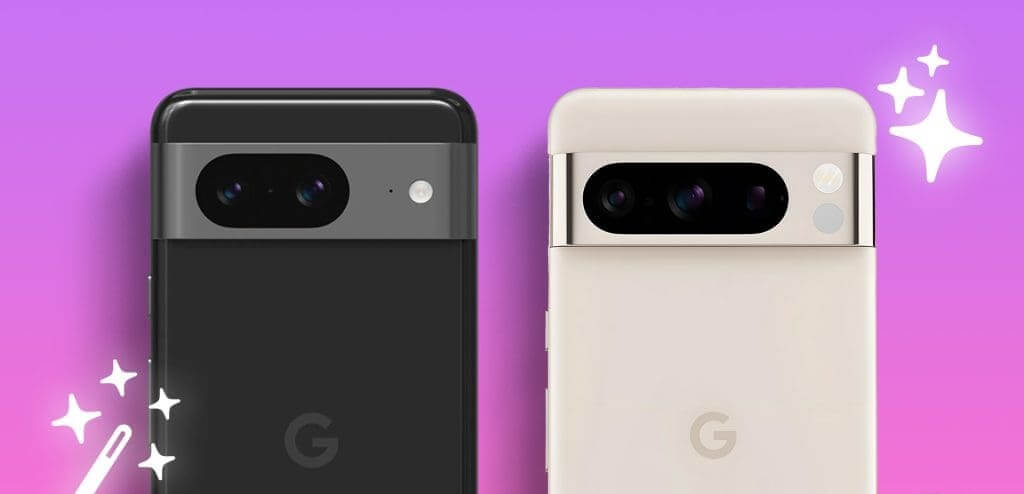
I denne artikkelen skal vi ta en titt på noen av de beste skjulte funksjonene, tipsene og triksene til Google Pixel 8 og Pixel 8 Pro. Disse funksjonene vil hjelpe deg å maksimere potensialet til din nye telefon og dra nytte av dens unike funksjoner. Google har lagt mye vekt på AI-funksjonene sine, og vi vil fortelle deg hvordan du enkelt kan bruke hver av dem. Så, uten videre, la oss komme til det.
1. Bruk Magic Editor
En av de første tingene du bør gjøre med Pixel 8-serien din er å prøve ut Magic Editor. Magic Editor er en ny funksjon i Pixel 8 og 8 Pro som lar deg redigere bildene dine på en unik måte. Du kan endre himmelen, flytte og zoome motiver og mer. Med bare noen få klikk kan du enkelt endre bilder som passer fantasien din.
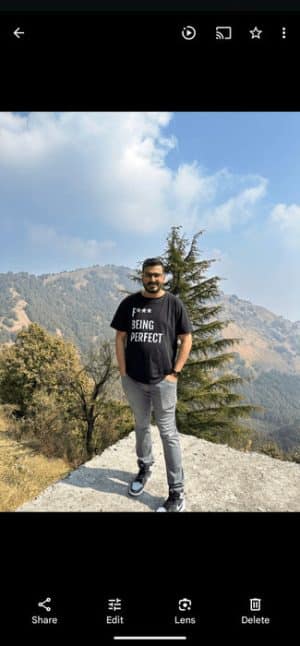

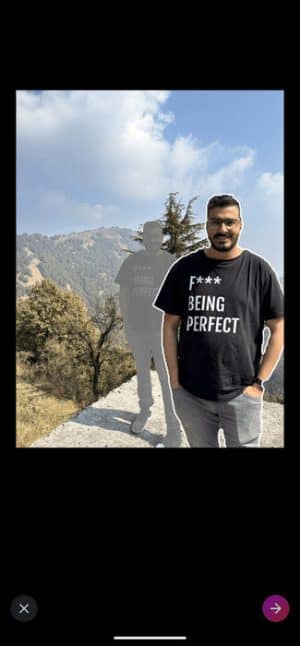
For å bruke denne funksjonen, åpne Google Foto-appen, velg bildet du vil redigere, og trykk deretter på Magic Editor-knappen i hjørnet. Derfra kan du velge funksjonen du vil bruke og gjøre justeringer.
Magic Editor inkluderer også en Magic Eraser-funksjon, som du kan bruke til å fjerne uønskede personer eller objekter fra et bilde. Du kan endre himmelen, justere belysningen og mye mer.
2. Lag AI-bakgrunnsbilder
Begge Pixel-enhetene kommer med operativsystemet Android 14 Ut av boksen. Imidlertid har de eksklusiv tilgang til AI-bakgrunnsfunksjonen også. I utgangspunktet kan du bruke denne funksjonen til å lage unike og tilpassede bakgrunnsbilder til telefonen din.
Du kan få tilgang til AI-bakgrunnsfunksjonen ved å gå til Innstillinger > Bakgrunn og stil > AI-bakgrunn. Herfra velger du bare et tema til å begynne med, tilpasser de spesifikke ledetekstene, og det er det. Appen vil da lage en rekke forskjellige bakgrunner som du kan velge mellom. Du kan også tilpasse tapetet etter eget ønske ved å justere farger, lysstyrke og kontrast.
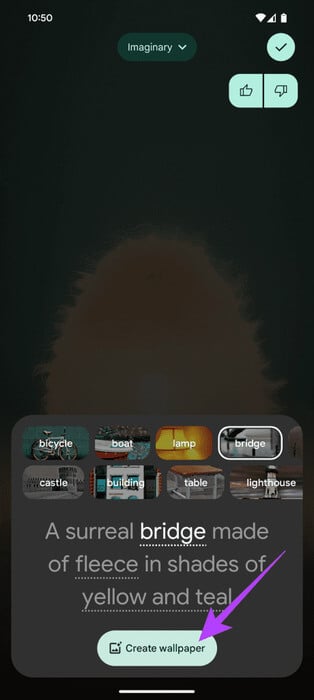
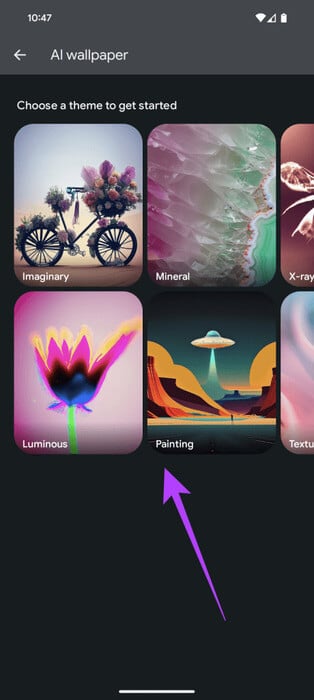
AI-bakgrunnsgenerator er en fin måte å få et unikt og personlig bakgrunnsbilde til telefonen din. Det er også en morsom måte å se hva slags kreative bakgrunner appen kan lage.
3. Bruk RECORDER-appen til å transkribere lydopptak
Opptaker-appen på Pixel 8 og 8 Pro har blitt oppdatert med en ny transkripsjonsfunksjon som lar deg enkelt transkribere lydopptak til tekst. Transkripsjonsfunksjonen er en fin måte å lage utskrifter av møter, forelesninger eller intervjuer på. Det er også et nyttig verktøy for å lage undertekster for videoer.
For å bruke transkripsjonsfunksjonen åpner du bare Recorder-appen og starter et nytt opptak. Når appen gjenkjenner taleinngangen din, trykker du bare på Transkriber-knappen.
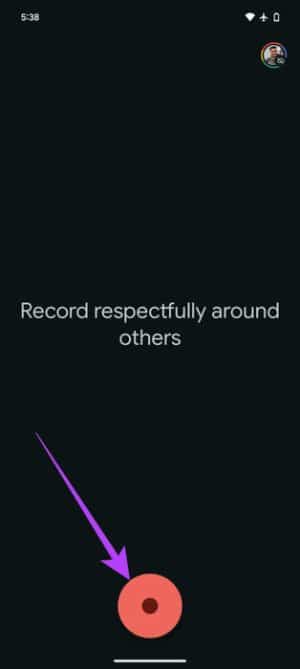
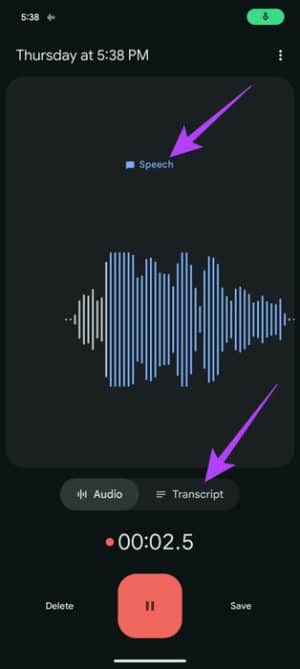

Og det er det. Appen vil deretter transkribere opptaket til tekst. Du kan deretter redigere teksten eller lagre den på telefonen. Du kan også legge til høyttaleretiketter hvis du tar opp en samtale mellom flere personer.
Fremover har Google bekreftet at Recorder-appen også vil kunne lage et sammendrag av transkripsjonen. Selv om det ikke er noen spesifikk tidslinje for dette ennå, kan du forvente at den kommer snart i en funksjonsnedgang.
4. Bruk ansiktslås for apper
En annen skjult funksjon ved Pixel 8-enhetene er muligheten til å bruke frontkameraet til mer enn bare å låse opp telefonen. Faktisk tillater både Pixel 8 og 8 Pro at Face Lock kan brukes til Google Pay, banktjenester og andre apppålogginger.
For å konfigurere ansiktslås åpner du Innstillinger-appen og trykker på Sikkerhet. Trykk deretter på "Lås opp enhet" og velg til slutt "Lås opp ansikt og fingeravtrykk". Bare følg instruksjonene på skjermen for å registrere ansiktsmodellen din.
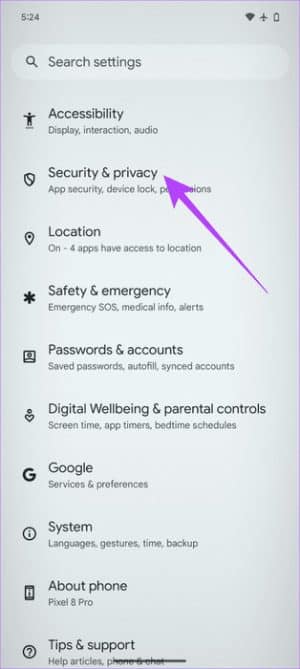
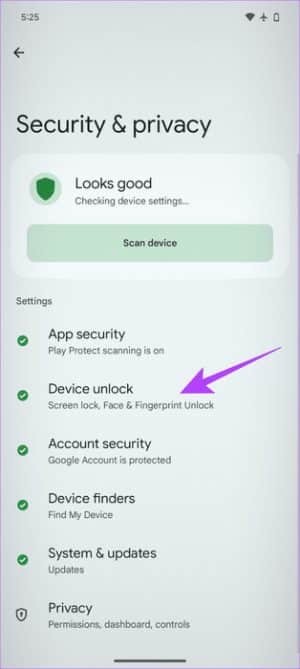
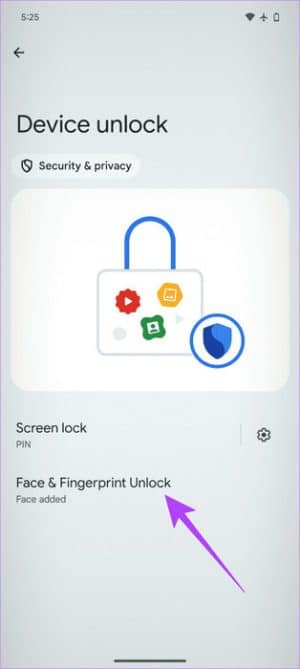
Og det er det. Når du har konfigurert Face Lock, kan du bruke den til å låse opp telefonen og alle apper som støtter Face Lock. Alternativet for å bruke ansiktslås vil vises automatisk, og du trenger ikke å fikle med noen ekstra innstillinger. Personlig føler jeg at Face Lock er en praktisk og sikker måte å låse opp telefonen og appene dine på. Det er også en fin måte å beskytte personvernet ditt på.
5. Bruk lydviskere
Audio Eraser er en ny funksjon på Pixel 8 og 8 Pro som lar deg fjerne uønsket støy fra videoene dine. Dette inkluderer lyder som vindstøy, trafikkstøy eller annen bakgrunnsstøy. Som et resultat vil motivet i videoen fremstå klarere.
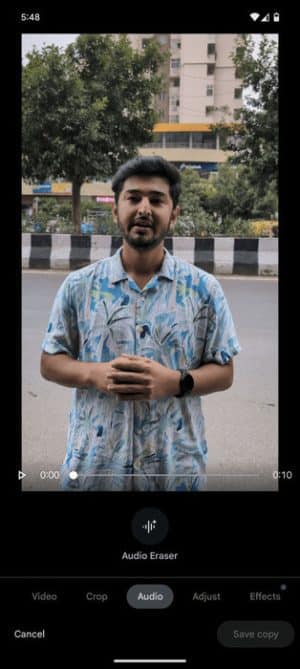
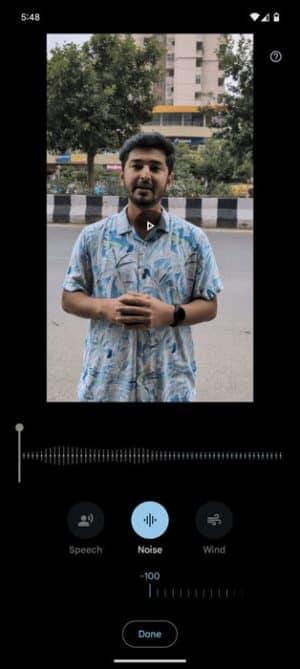
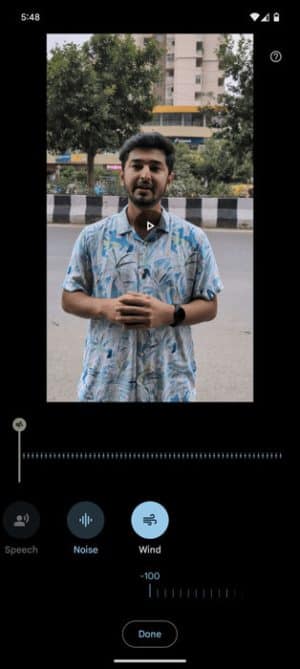
For å bruke Audio Eraser, åpner du bare videoen du vil redigere og klikker på Audio Eraser-ikonet. Appen vil da automatisk identifisere eventuell støy som kan fjernes, og du kan trykke på den for å slette den.
6. Identifiser sanger enkelt
Pixel 8 og Pixel 8 Pro har innebygd sanggjenkjenning som lar deg enkelt identifisere sanger som spilles rundt deg. I stedet for å åpne en annen app for å gjenkjenne musikk, kan Pixel 8-serien din vise navnet på sporet på selve låseskjermen. Det beste er at denne funksjonen fungerer offline og ikke engang krever en internettforbindelse.
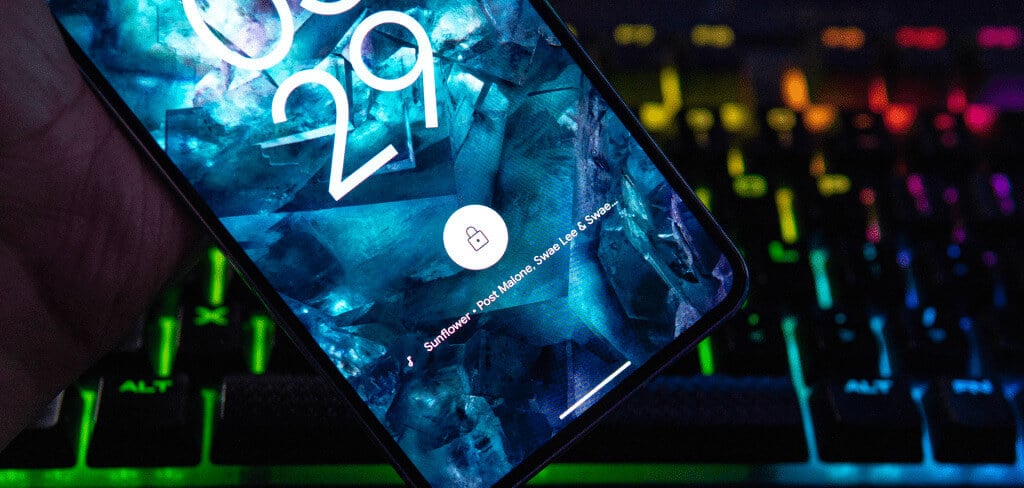
For å aktivere denne funksjonen, gå til Innstillinger > Lyd og vibrasjon > Spiller nå. Deretter velger du bare bryteren ved siden av "Velg sanger som spilles i nærheten av deg."
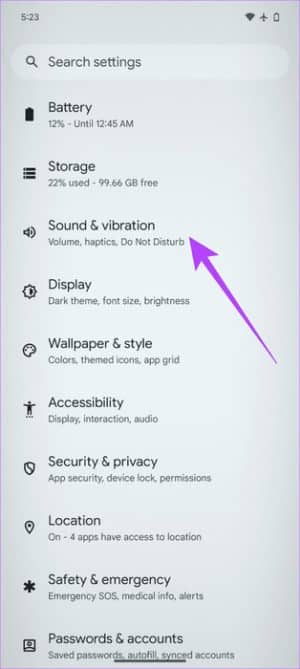
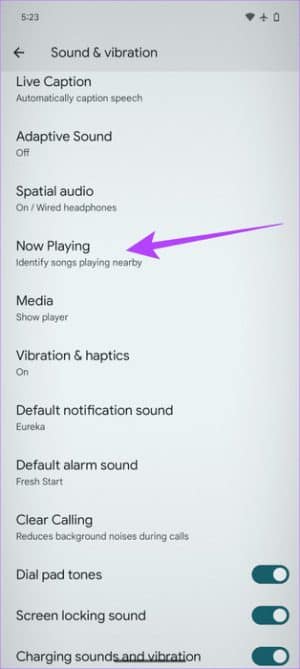
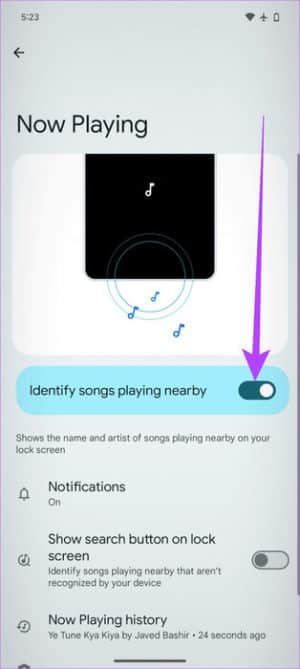
7. Bruk Pixel som en trådløs lader
En annen flott funksjon ved Pixel 8 og Pixel 8 Pro er at de trådløst kan lade andre enheter som støtter trådløs Qi-lading. Dette betyr at du kan lade AirPods, virkelig trådløse ørepropper eller til og med andre smarttelefoner. Å bruke Pixel 8 som en trådløs lader er en praktisk måte å lade andre enheter på mens du er på farten.

For å bruke denne funksjonen, gå ganske enkelt til Innstillinger > Batteri > Batterideling. Når du er inne, aktiver ganske enkelt bryteren ved siden av "Bruk batterideling."
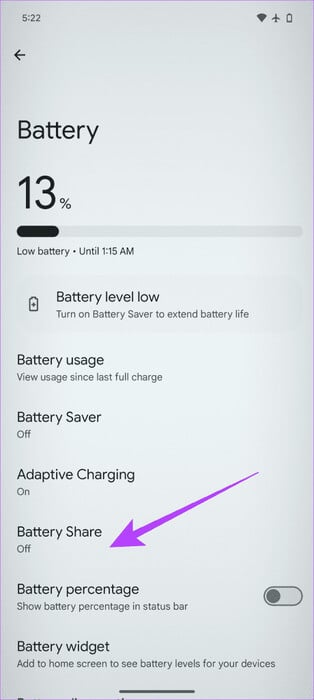
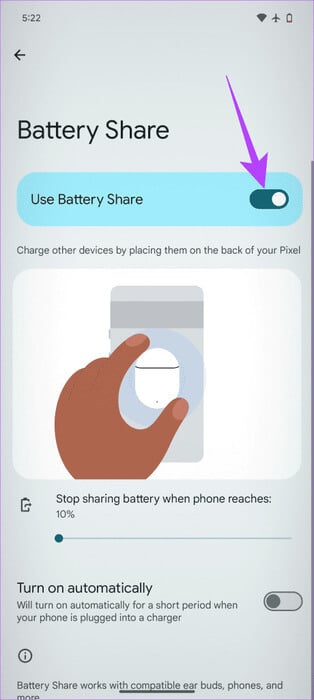
Og det er det. Nå er det bare å plassere favoritttilbehøret eller gadgeten på baksiden av Pixel 8/8 Pro-smarttelefonen. På denne måten vil Pixel begynne å lade den andre enheten.
8. Bruk en temperatursensor (kun for profesjonelle)
I motsetning til Pixel 8, kommer Pixel 8 Pro også med en temperatursensor. Dette lar deg måle temperaturen på objekter rundt deg. For å gjøre dette, åpne termometerappen, pek den mot kroppen og trykk på midten for å måle temperaturen.
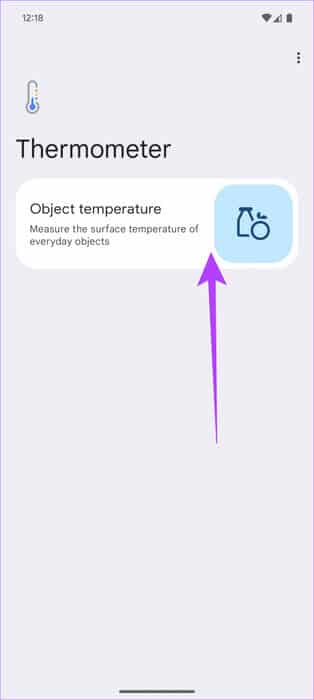
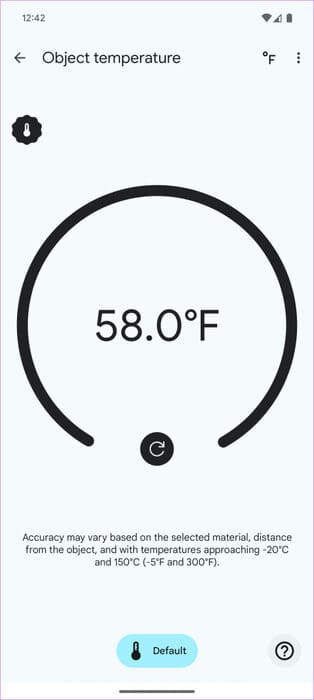
En temperatursensor er et flott verktøy for å måle temperaturen på mat, drikke og andre ting. Det skal bemerkes at denne funksjonen ikke er veldig pålitelig. Derfor kan den ikke brukes til å måle kroppstemperatur ennå. Selv om det ikke er nøyaktig, gir det en generell ide om kroppstemperatur, noe som kan være nyttig.
Nyt disse proffe tipsene og triksene for Pixel 8 og Pixel 8
Vel, dette var vår liste over de beste tipsene, triksene og skjulte funksjonene til Google Pixel 8 og 8 Pro. Pixel 8 og Pixel 8 Pro har kraftige funksjoner og nyttige verktøy. Med disse tipsene og triksene kan du få mest mulig ut av den nye telefonen din. Så hvilke av disse triksene vil du bruke på Pixel 8 eller Pixel 8 Pro? Gi oss beskjed i kommentarene nedenfor.